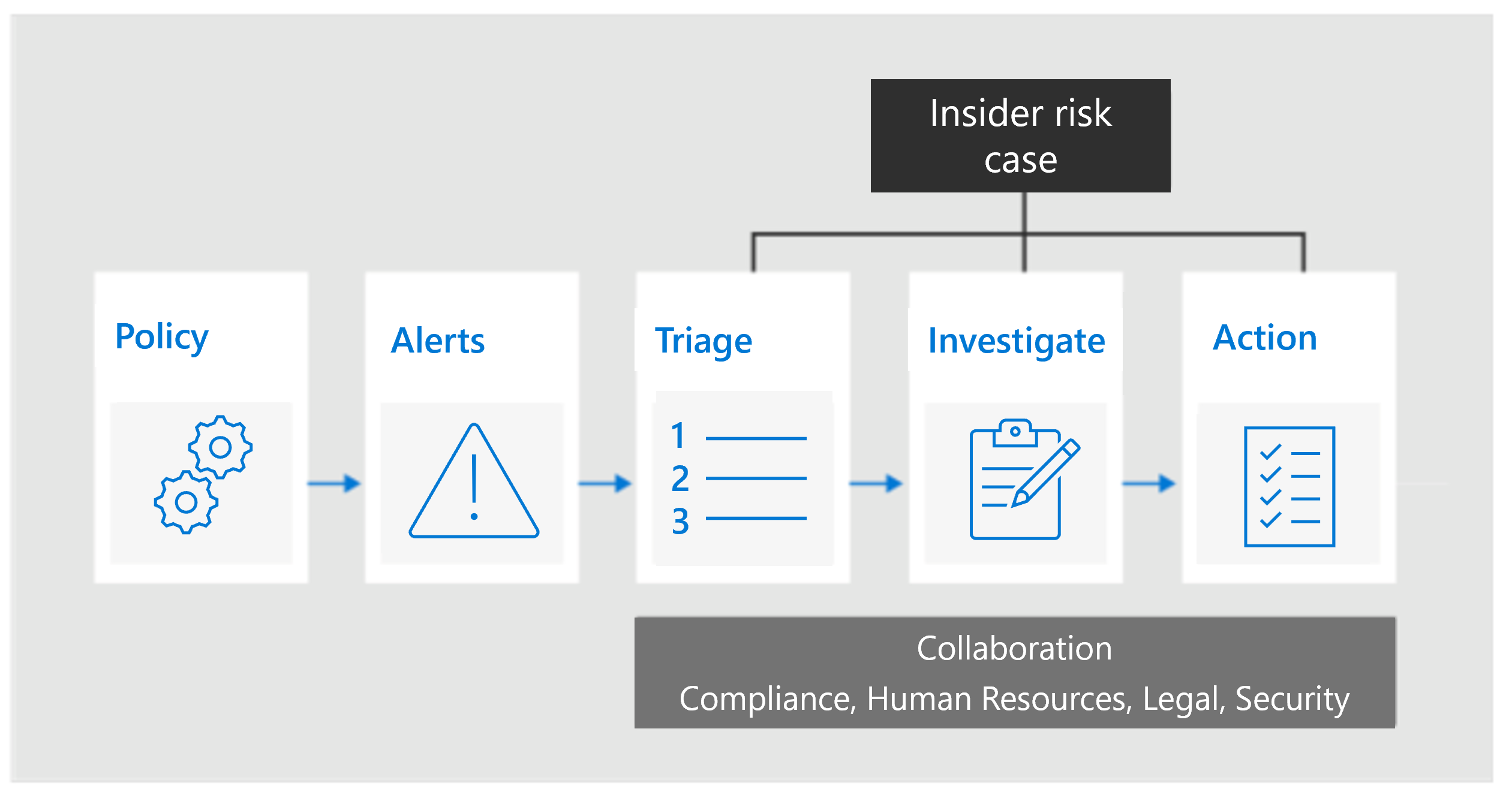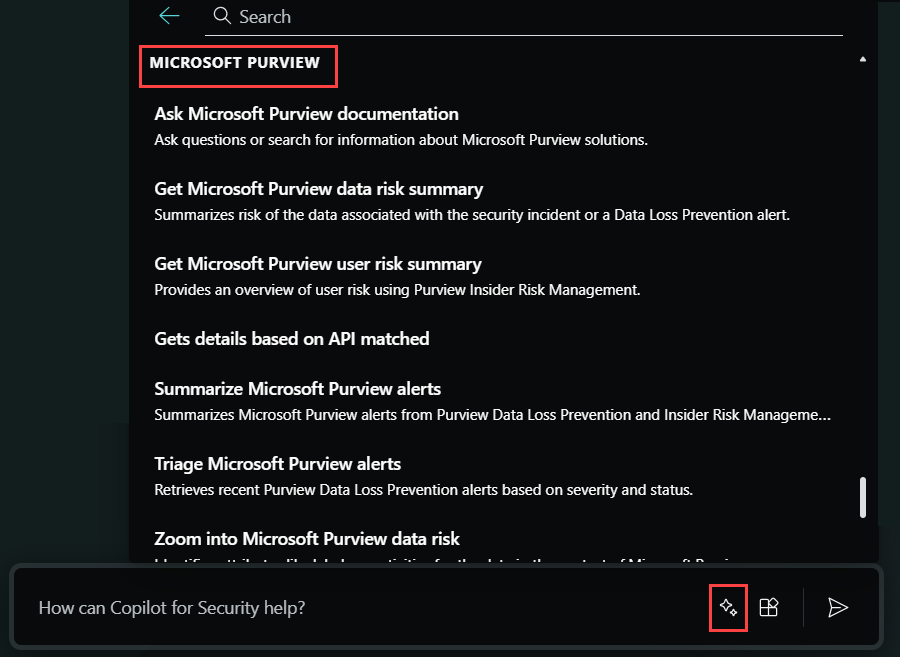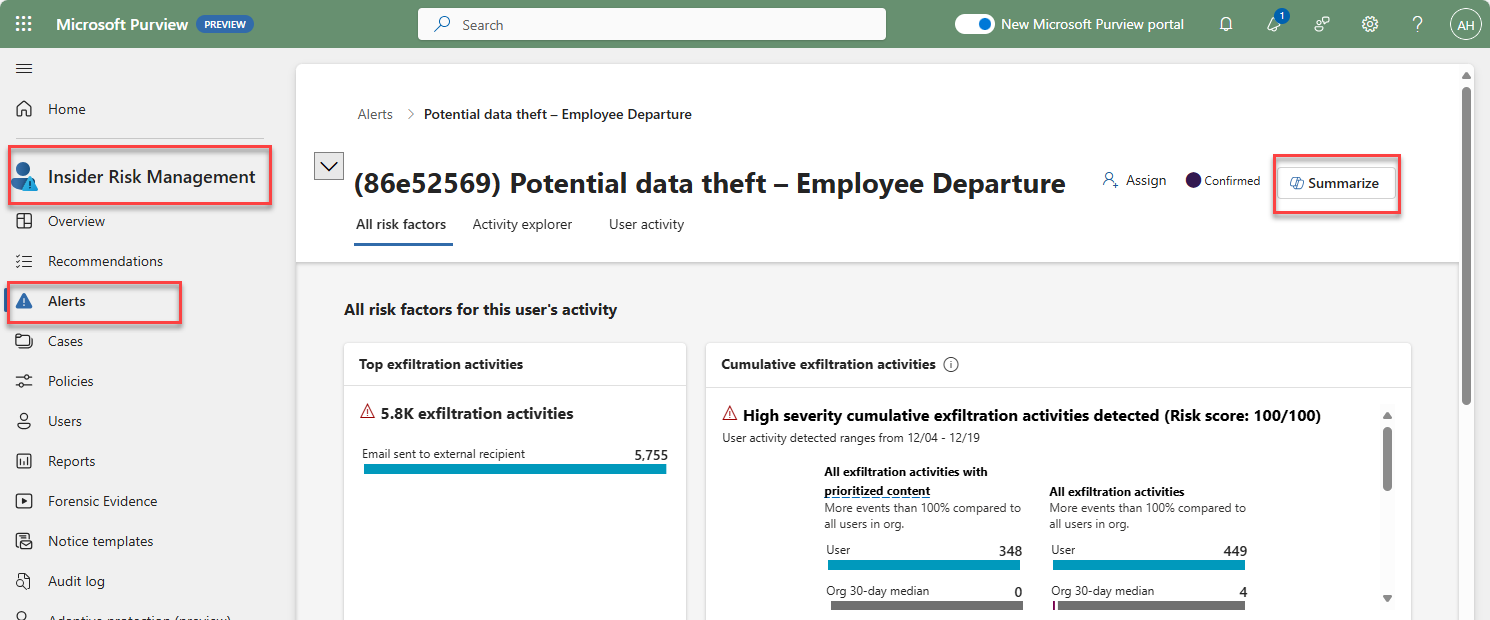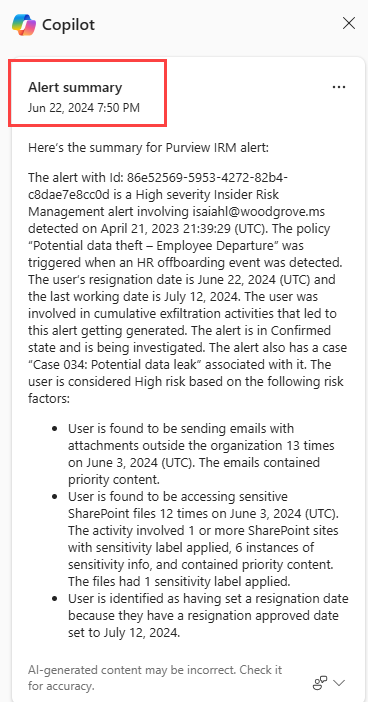Popis řízení insiderských rizik v Microsoft Purview
Správa insiderských rizik Microsoft Purview je řešení, které pomáhá minimalizovat interní rizika tím, že organizaci umožňuje zjišťovat, zkoumat a reagovat na rizikové a škodlivé aktivity.
Správa a minimalizace rizik v organizaci začíná pochopením typů rizik zjištěných na moderním pracovišti. Některá rizika jsou řízena externími událostmi a faktory a jsou mimo přímou kontrolu organizace. Další rizika jsou řízena interními událostmi a aktivitami zaměstnanců, které je možné eliminovat a vyhnout se jim. Mezi některé příklady patří:
- Únik citlivých dat a úniku dat
- Porušení důvěrnosti
- Krádež duševního vlastnictví (IP)
- Podvod
- Obchodování v programu Insider
- Porušení dodržování právních předpisů
Správa insiderských rizik je zaměřená na následující principy:
- Transparentnost: Vyvážení ochrany osobních údajů uživatelů a rizik organizace s architekturou ochrany osobních údajů podle návrhu
- Konfigurovatelné: Konfigurovatelné zásady na základě oborových, geografických a obchodních skupin
- Integrované: Integrovaný pracovní postup napříč řešeními Microsoft Purview.
- Akce: Poskytuje přehledy pro povolení oznámení uživatelů, šetření dat a šetření uživatelů.
Pracovní postup správy insiderských rizik
Správa insiderských rizik pomáhá organizacím identifikovat, prozkoumat a řešit interní rizika. Díky šablonám zaměřených zásad, komplexním signálům aktivit v Microsoftu 365 a flexibilním pracovním postupům můžou organizace využít užitečné přehledy, které vám pomůžou rychle identifikovat a vyřešit rizikové chování. Identifikace a řešení interních rizikových aktivit a problémů s dodržováním předpisů se správou insiderských rizik v Microsoft Purview se dosahuje pomocí následujícího pracovního postupu:
Zásady – Zásady pro správu rizik programu Insider se vytvářejí pomocí předdefinovaných šablon a podmínek zásad, které definují, jaké ukazatele rizik se prověřují v oblastech funkcí Microsoftu 365. Mezi tyto podmínky patří způsob použití indikátorů pro výstrahy, to, co jsou uživatelé zahrnuti v zásadách, které služby mají prioritu, a časové období monitorování.
Výstrahy – Výstrahy se automaticky generují indikátory rizik, které odpovídají podmínkám zásad, a zobrazují se na stránce upozornění, která poskytuje rychlé zobrazení všech výstrah, které potřebují zkontrolovat, otevřít výstrahy v průběhu času a statistiky výstrah pro organizaci. Výstrahy ochrany před únikem informací je možné zobrazit také na portálu Microsoft Defenderu, kde se automaticky kombinují do incidentů, které poskytují komplexní přehled o potenciálních porušeních zásad a pokročilých nástrojích pro vyšetřování a nápravu.
Třídění – nové aktivity, které potřebují šetření, automaticky generují výstrahy, které mají přiřazený stav Kontroly potřeb. Kontroloři v organizaci mohou tyto výstrahy rychle identifikovat a procházet jednotlivé výstrahy, aby mohli vyhodnotit a určit jejich třídění. Výstrahy se vyřeší otevřením nového případu, přiřazením výstrahy k existujícímu případu nebo zavřením výstrahy. V rámci procesu třídění můžou revidujícím zobrazit podrobnosti výstrah pro shodu zásad, zobrazit aktivitu uživatele přidruženou ke shodě, zobrazit závažnost výstrahy a zkontrolovat informace o profilu uživatele.
Prošetření – Případy se vytvářejí pro výstrahy, které vyžadují hlubší kontrolu a prošetření podrobností a okolností souvisejících se zásadami. Stránka případů poskytuje přehled o všech aktivních případech, otevřených případech v průběhu času a statistikách případů pro organizaci. Výběrem případu ho otevřete pro šetření a kontrolu. V této oblasti jsou aktivity rizik, podmínky zásad, podrobnosti o upozorněních a podrobnosti o uživateli syntetizovány do integrovaného zobrazení revidujících. Primárními nástroji pro šetření v této oblasti jsou:
- Aktivita uživatele: Aktivita rizika uživatele se automaticky zobrazí v interaktivním grafu, který v průběhu času vykreslí aktivity a podle úrovně rizika pro aktuální nebo minulé rizikové aktivity. Kontroloři můžou rychle filtrovat a zobrazit celou historii rizik pro uživatele a přejít k podrobnostem o konkrétních aktivitách.
- Průzkumník obsahu: Všechny datové soubory a e-mailové zprávy přidružené k aktivitám upozornění se automaticky zaznamenávají a zobrazují v Průzkumníku obsahu. Kontroloři můžou filtrovat a zobrazovat soubory a zprávy podle zdroje dat, typu souboru, značek, konverzací a mnoha dalších atributů.
- Poznámky k případu: Revidujícím můžou v části Poznámky k případu poskytnout poznámky. Tento seznam konsoliduje všechny poznámky v centrálním zobrazení a obsahuje odeslané informace revidujícím a datem.
Akce – Po prozkoumání případů můžou revidoři rychle jednat a vyřešit případ nebo spolupracovat s dalšími účastníky rizik v organizaci. Akce můžou být stejně jednoduché jako odeslání oznámení, když zaměstnanci omylem nebo neúmyslně porušují podmínky zásad. V vážnějších případech můžou revidujícím potřebovat sdílet informace o případu řízení insiderských rizik s dalšími revidujícími v organizaci. Eskalace případu pro šetření umožňuje přenést data a správu případu do eDiscovery v Microsoft Purview.
Správa insiderských rizik vám může pomoct zjistit, prozkoumat a podniknout kroky ke zmírnění interních rizik ve vaší organizaci v několika běžných scénářích. Mezi tyto scénáře patří krádež dat zaměstnanci, úmyslné nebo neúmyslné úniky důvěrných informací, urážlivé chování a další.
Integrace s Microsoft Security Copilotem
Správa insiderských rizik Microsoft Purview podporuje integraci se službou Microsoft Security Copilot prostřednictvím samostatných a vložených prostředí.
Aby bylo možné využít integraci Copilotu, musí být organizace připojené ke službě Copilot, povolily funkci Copilot pro přístup k datům ze služeb Microsoftu 365 a uživatelé musí mít příslušná oprávnění role.
Možnosti Microsoft Purview, které můžete zobrazit v samostatném prostředí, výběrem ikony výzvy a výběrem všech možností jsou integrované výzvy, které můžete použít, ale můžete také zadat vlastní výzvy na základě podporovaných možností.
Ve vloženém prostředí podporuje Copilot v Správa insiderských rizik Microsoft Purview shrnutí výstrah. Pokud chcete získat přístup ke Copilotu z Správa insiderských rizik Microsoft Purview, přejděte do fronty upozornění a vyberte výstrahu, kterou chcete zkontrolovat. Zobrazí se informace o upozornění a možnost shrnutí výstrahy. Pokud chcete, aby funkce Copilot vygenerovala souhrn výstrahy, vyberte Možnost Sumarizovat.